Introducción
Este documento describe la metodología general para resolver problemas de una experiencia de GUI de APIC lenta.
Inicio rápido
Se observa con frecuencia que los problemas de la GUI de APIC lenta son el resultado de una alta tasa de solicitudes de API originadas en un script, integración o aplicación. El archivo access.log de un APIC registra cada solicitud de API procesada. El access.log de un APIC se puede analizar rápidamente con el script Access Log Analyzer dentro del proyecto Github Datacenter group aci-tac-scripts.
Antecedentes
APIC como servidor web: NGINX
NGINX es el DME responsable de los terminales API disponibles en cada APIC. Si NGINX no funciona, no se pueden gestionar las solicitudes de API. Si NGINX está congestionado, la API también lo está. Cada APIC ejecuta su propio proceso NGINX, por lo que es posible que solo un APIC pueda tener problemas de NGINX si solo ese APIC es el objetivo de cualquier consultor agresivo.
La interfaz de usuario de APIC realiza varias solicitudes de API para rellenar cada página. Del mismo modo, todos los comandos 'show' de APIC (CLI de estilo NXOS) son contenedores para scripts de Python que realizan varias solicitudes de API, controlan la respuesta y, a continuación, se la proporcionan al usuario.
Registros relevantes
| Nombre de archivo de registro |
Ubicación |
¿En qué soporte técnico se encuentra? |
Comentarios |
| access.log |
/var/log/dme/log |
APIC 3de3 |
Independiente de ACI, ofrece 1 línea por solicitud de API |
| error.log |
/var/log/dme/log |
APIC 3de3 |
Independiente de ACI, muestra errores nginx (limitación incluida) |
| nginx.bin.log |
/var/log/dme/log |
APIC 3de3 |
específico de ACI, registra las transacciones de DME |
| nginx.bin.warnplus.log |
/var/log/dme/log |
APIC 3de3 |
Las opciones específicas de ACI contienen registros con advertencia+ gravedad. |
Metodología
Aislar desencadenador inicial
¿Qué se ve afectado?
- ¿Qué APIC se ven afectados, uno, varios o todos?
- ¿Dónde se ve la lentitud a través de la interfaz de usuario, los comandos CLI o ambos?
- ¿Qué páginas o comandos específicos de la interfaz de usuario son lentos?
¿Cómo se experimenta la lentitud?
- ¿Se ve esto en varios navegadores para un solo usuario?
- ¿Varios usuarios informan de lentitud o solo un único/subconjunto de usuarios?
- ¿Los usuarios afectados comparten una ubicación geográfica o ruta de red similar desde el navegador al APIC?
¿Cuándo se notó por primera vez la lentitud?
- ¿Se ha agregado recientemente una secuencia de comandos o integración de ACI?
- ¿Se ha habilitado recientemente una extensión de explorador?
- ¿Ha habido algún cambio reciente en la configuración de ACI?
Comprobar el uso y el estado de NGINX
Formato de entrada de Access.log
access.log es una función de NGINX y, por lo tanto, es independiente de APIC. Cada línea representa 1 solicitud HTTP que el APIC recibió. Consulte este registro para comprender el uso de NGINX de un APIC.
El formato predeterminado de access.log en ACI versión 5.2+:
log_format proxy_ip '$remote_addr ($http_x_real_ip) - $remote_user [$time_local]'
'"$request" $status $body_bytes_sent '
'"$http_referer" "$http_user_agent"';
Esta línea representa una entrada access.log cuando se realiza un moquery -c fvTenant:
127.0.0.1 (-) - - [07/Apr/2022:20:10:59 +0000]"GET /api/class/fvTenant.xml HTTP/1.1" 200 15863 "-" "Python-urllib"
Mapa de la entrada access.log de ejemplo a log_format:
| campo log_format |
Contenido del ejemplo |
Comentarios |
| $remote_addr |
127.0.0.1 |
IP del host que envió esta solicitud |
| $http_x_real_ip |
- |
IP del último solicitante si hay proxies en uso |
| $remote_user |
- |
Generalmente no se utiliza. Marque nginx.bin.log para realizar un seguimiento del usuario que ha iniciado sesión para realizar solicitudes |
| $time_local |
07/Abr/2022:20:10:59 +0000 |
Cuándo se procesó la solicitud |
| $request |
GET /api/class/fvTenant.xml HTTP/1.1 |
Método Http (GET, POST, DELETE) y URI |
| $status |
200 |
Código de estado de respuesta HTTP |
| $body_bytes_sent |
1586 |
tamaño de carga útil de respuesta |
| $http_referer |
- |
- |
| $http_user_agent |
Python-urllib |
Qué tipo de cliente envió la solicitud |
Comportamientos de Access.log
Ráfagas de solicitudes de alta velocidad durante un período de tiempo prolongado:
- Las ráfagas continuas de más de 15 solicitudes por segundo pueden causar lentitud en la interfaz de usuario
- Identificar qué host(s) son responsables de las consultas
- Reduzca o desactive el origen de las consultas para ver si esto mejora el tiempo de respuesta de APIC.
Respuestas 4xx o 5xx coherentes:
- Si se encuentra, identifique el mensaje de error de nginx.bin.log
Comprobación del uso de recursos NGINX
El uso de memoria y CPU de NGINX se puede verificar con el comando top del APIC:
top - 13:19:47 up 29 days, 2:08, 11 users, load average: 12.24, 11.79, 12.72
Tasks: 785 total, 1 running, 383 sleeping, 0 stopped, 0 zombie
%Cpu(s): 3.5 us, 2.0 sy, 0.0 ni, 94.2 id, 0.1 wa, 0.0 hi, 0.1 si, 0.0 st
KiB Mem : 13141363+total, 50360320 free, 31109680 used, 49943636 buff/cache
KiB Swap: 0 total, 0 free, 0 used. 98279904 avail Mem
PID USER PR NI VIRT RES SHR S %CPU %MEM TIME+ COMMAND
21495 root 20 0 4393916 3.5g 217624 S 2.6 2.8 759:05.78 nginx.bin
Un uso elevado de los recursos NGINX puede estar directamente relacionado con una alta tasa de solicitudes procesadas.
Comprobar si hay núcleos
Una caída de NGINX no es típica para problemas de GUI de Slow APIC. Sin embargo, si se encuentran núcleos NGINX, adjúntelos a un TAC SR para su análisis. Consulte la guía de soporte técnico de ACI para conocer los pasos para comprobar los núcleos.
Comprobar latencia cliente a servidor
Si no se encuentran solicitudes rápidas pero un usuario sigue mostrando lentitud en la interfaz de usuario, el problema puede ser la latencia de cliente (navegador) a servidor (APIC).
En estos casos, valide la ruta de datos desde el navegador al APIC (distancia geográfica, VPN, etc.). Si es posible, implemente y pruebe el acceso desde un servidor de acceso directo ubicado en la misma región geográfica o Data Center que los APIC para aislar. Validar si otros usuarios presentan una latencia similar.
Ficha Red de herramientas de desarrollo del explorador
Todos los exploradores tienen la capacidad de validar solicitudes y respuestas HTTP mediante su kit de herramientas Desarrollo de explorador, normalmente en una ficha Red.
Esta herramienta se puede utilizar para validar la cantidad de tiempo que se tarda en cada etapa de las solicitudes originadas en el navegador, como se muestra en la imagen.
 Ejemplo de un navegador que espera 1,1 minutos para que el APIC responda
Ejemplo de un navegador que espera 1,1 minutos para que el APIC responda
Mejoras para Páginas Específicas de la IU
Página Grupo de Políticas:
La GUI de Cisco bug ID CSCvx14621 - APIC se carga lentamente en las políticas IPG en la pestaña Fabric.
Interfaz en la página Inventario:
ID de bug de Cisco CSCvx90048 - La carga inicial de la ficha operativa "Configuración de interfaz física de capa 1" es larga/induce la "congelación".
Recomendaciones generales para cliente > Latencia del servidor
Ciertos navegadores, como Firefox, permiten más conexiones web por host de forma predeterminada.
- Compruebe si este parámetro se puede configurar en la versión del explorador que se utilice
- Esto es más importante para las páginas de múltiples consultas, como la página Grupo de Políticas
La VPN y la distancia al APIC aumentan la lentitud general de la interfaz de usuario, dadas las solicitudes del navegador del cliente y el tiempo de viaje de respuesta del APIC. Un cuadro de salto geográficamente local a los APIC reduce significativamente el tiempo de viaje del navegador a APIC.
Comprobar solicitudes Long-Web
Si un servidor web (NGINX en APIC) gestiona un gran volumen de solicitudes web largas, esto puede afectar al rendimiento de otras solicitudes recibidas en paralelo.
Esto es especialmente cierto en el caso de los sistemas que tienen bases de datos distribuidas, como los APIC. Una única solicitud de API puede requerir solicitudes y búsquedas adicionales enviadas a otros nodos del fabric, lo que puede dar lugar a tiempos de respuesta esperadamente más largos. Una ráfaga de estas solicitudes web largas en un período de tiempo reducido puede aumentar la cantidad de recursos necesarios y provocar tiempos de respuesta inesperadamente más largos. Además, las solicitudes recibidas pueden agotar el tiempo de espera (90 segundos), lo que se traduce en un comportamiento inesperado del sistema desde la perspectiva del usuario.
Tiempo de respuesta del sistema - Habilitar cálculo para el tiempo de respuesta del servidor
En 4.2(1)+, un usuario puede habilitar el "Cálculo del rendimiento del sistema", que realiza un seguimiento de las solicitudes de API y las resalta, que tardaron mucho tiempo en gestionarse.
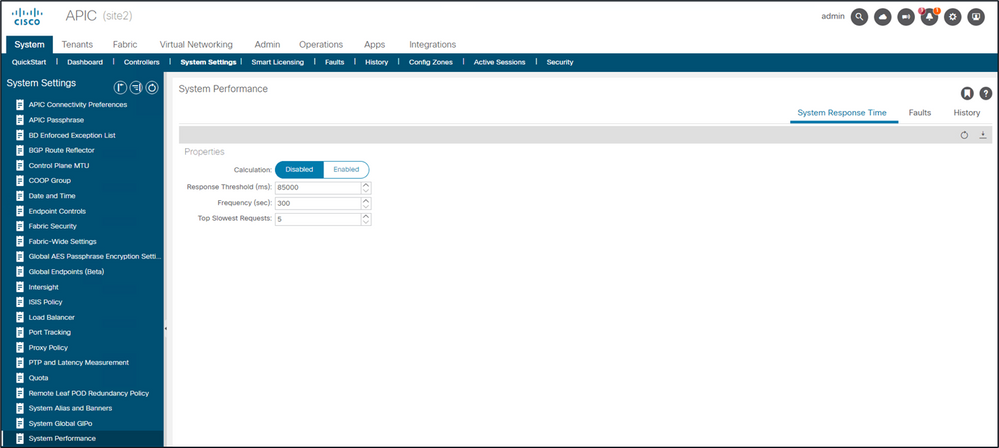 El cálculo se puede habilitar desde Sistema - Configuración del sistema - Rendimiento del sistema
El cálculo se puede habilitar desde Sistema - Configuración del sistema - Rendimiento del sistema
Una vez que se habilita "Cálculo", un usuario puede navegar a APIC específicos bajo Controladores para ver las solicitudes de API más lentas en los últimos 300 segundos.
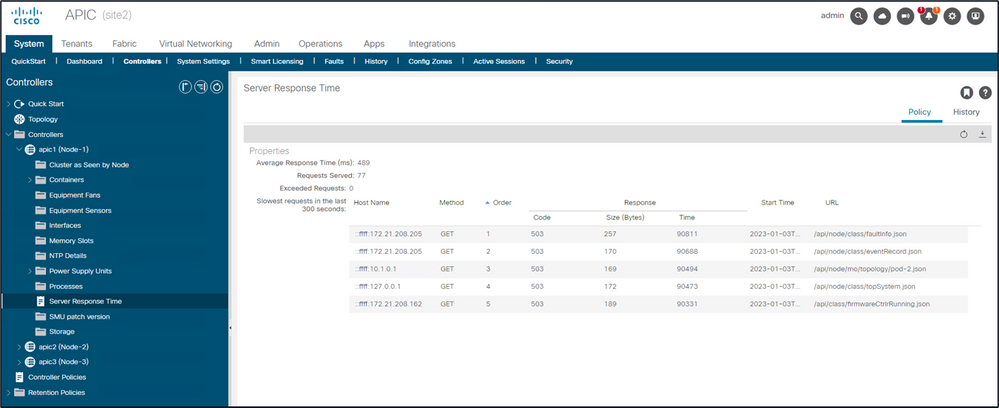 Sistema - Controladores - Carpeta de controladores - APIC x - Tiempo de respuesta del servidor
Sistema - Controladores - Carpeta de controladores - APIC x - Tiempo de respuesta del servidor
Consideraciones sobre el uso de API APIC
Punteros generales para garantizar que un script no dañe a Nginx
- Cada APIC ejecuta su propio NGINX DME.
- Solo el NGINX de APIC 1 procesa las solicitudes al APIC 1. El NGINX de APIC 2 y 3 no procesa esas solicitudes.
- En general, más de 15 solicitudes de API por segundo durante un largo período de tiempo debilita al NGINX.
- Si lo encuentra, reduzca la agresividad de las solicitudes.
- Si el host de solicitudes no se puede modificar, considere Límites de velocidad NGINX en el APIC.
Abordar las ineficiencias de scripts
- No inicie/cierre sesión antes de cada solicitud de API.
- Si la secuencia de comandos consulta muchos DN que comparten un elemento primario, en lugar de contraer las consultas en una única consulta primaria lógica con filtros de consulta.
- Si necesita actualizaciones de un objeto o clase de objeto, considere las suscripciones de websocket en lugar de las solicitudes rápidas de API.
Acelerador de solicitud NGINX
Disponible en 4.2(1)+, un usuario puede habilitar el acelerador de solicitudes contra HTTP y HTTPS de forma independiente.
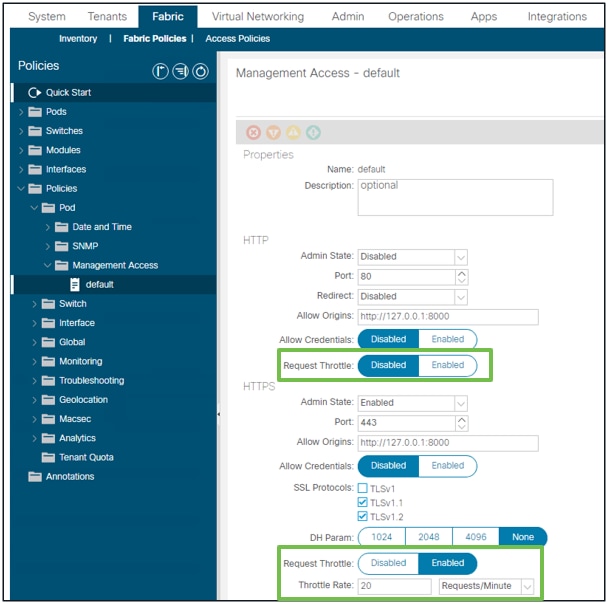 Fabric - Políticas de fabric - Carpeta de políticas - Carpeta de acceso a la gestión - predeterminada
Fabric - Políticas de fabric - Carpeta de políticas - Carpeta de acceso a la gestión - predeterminada
Cuando está habilitado:
- NGINX se reinicia para aplicar los cambios del archivo de configuración
- Una nueva zona, httpsClientTagZone, se escribe en nginx config
- La velocidad del acelerador se puede establecer en Solicitudes por minuto (r/m) o Solicitudes por segundo (r/s).
- El acelerador de solicitudes se basa en la implementación de límite de velocidad incluida en NGINX
- Las solicitudes de API contra /api/ URI utilizan la velocidad del acelerador definida por el usuario + burst= (velocidad del acelerador x 2) + nodelay
- Hay un acelerador no configurable (zone aaaApiHttps) para /api/aaaLogin y /api/aaaRefresh que limita la velocidad a 2r/s + ráfaga=4 + nodelay
- El seguimiento del acelerador de solicitudes se realiza por dirección IP de cliente
- Las solicitudes de API que se originan en el APIC de IP automática (UI + CLI) omiten el acelerador
- Cualquier dirección IP de cliente que cruce el umbral de velocidad + ráfaga definido por el usuario recibe una respuesta 503 del APIC
- Estos 503 se pueden correlacionar dentro de los registros de acceso
- error.log tendrá entradas que indican cuándo se ha activado la regulación (zona httpsClientTagZone) y contra qué hosts del cliente
apic# less /var/log/dme/log/error.log
...
2023/04/17 20:19:14 [error] ... limiting requests, excess: 40.292 by zone "httpsClientTagZone", client: h.o.s.t, ... request: "GET /api/class/...", host: "a.p.i.c"
2023/04/17 20:19:14 [error] ... limiting requests, excess: 40.292 by zone "httpsClientTagZone", client: h.o.s.t, ... request: "GET /api/node/...", host: "a.p.i.c"
Como regla general, el acelerador de solicitudes solo sirve para proteger el servidor (APIC) de los síntomas similares a DDOS inducidos por clientes agresivos con consultas. Comprender y aislar el cliente agresivo en la solicitud para las soluciones finales en la lógica de aplicación/script.


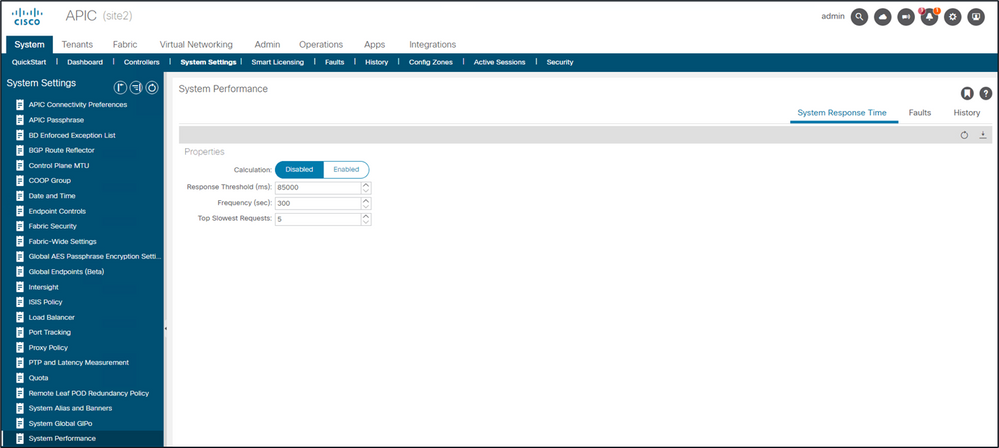
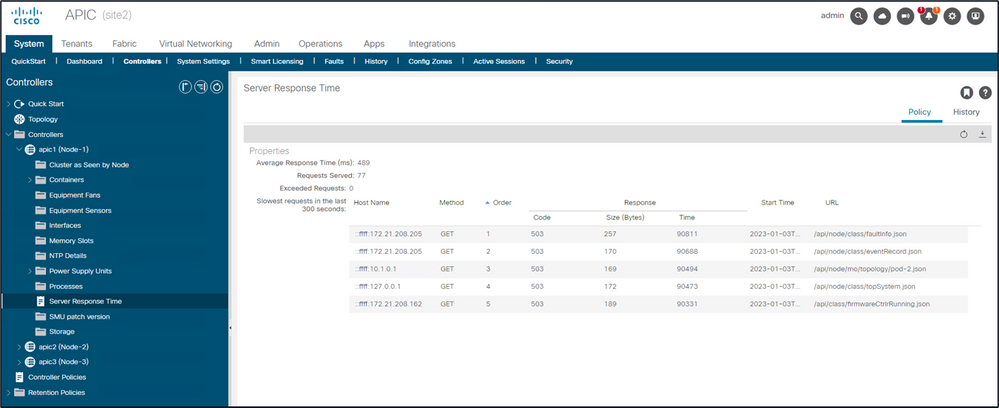
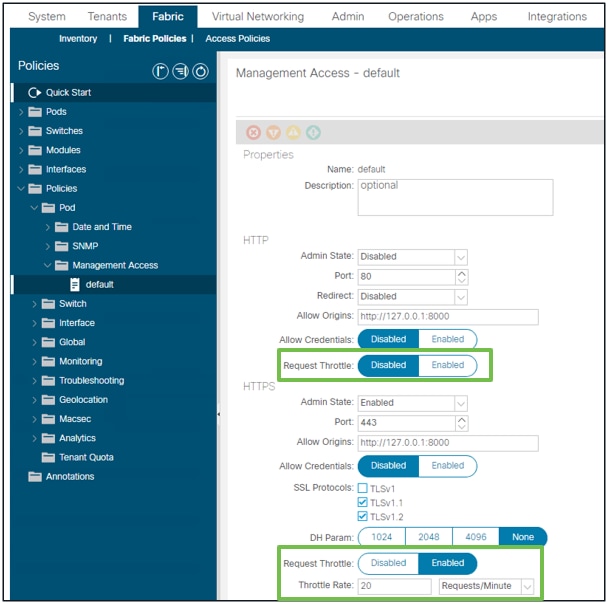
 Comentarios
Comentarios